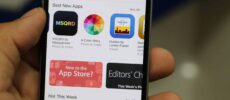Viele Kamerahersteller machen es leider viel zu einfach, SD-Karten zu formatieren: So kann es vorkommen, dass man nach einem Urlaub merkt, dass der Speicher versehentlich gelöscht wurde und nun alle Fotos scheinbar für immer verloren sind. Hier kommt Disk Drill ins Spiel: Die Software ermöglicht es auch Anfängern, unkompliziert und einfach eine Datenrettung auf der SD-Karte durchzuführen.
Anleitung: Auf SD-Karte Fotos wiederherstellen an Windows und Mac
Ein paar gelöschte Bilder sind kein Grund zur Panik, wenn nach einem Datenverlust schnell gehandelt wird – der von der Kamera frei gemachte Speicherplatz ist hier mit hoher Wahrscheinlichkeit noch nicht mit neuen Fotos belegt worden. Hierbei spielt das Format der verwendeten Karte keine Rolle: Wer eine microSD-Karte wiederherstellen möchte, führt genau die gleichen Schritte aus wie Nutzer einer größeren SD- oder gar CF-Karte. Zuallererst wird Disk Drill installiert; die Software wird entweder sicher aus dem App Store auf den Mac oder direkt von der Website des Herstellers auf den Windows-PC geladen.
Nun verbinden Sie Ihre SD-Karte mit dem Computer; wichtig ist hier, dass das Medium auch im Finder bzw. Windows Explorer angezeigt wird, damit der Prozess funktioniert.
Starten Sie im nächsten Schritt Disk Drill. Ab hier unterscheidet sich die Vorgehensweise für erfahrene Nutzer und Anfänger: Letztere klicken einfach auf den ‚Wiederherstellen‘-Button neben dem Namen der Speicherkarte und starten damit einen umfassenden Scanvorgang. Wer genau weiß, wie die Karte formatiert ist, kann hier etwa für HFS+- oder FAT-Karten einen Schnellscan starten, welcher zeitsparend und ebenfalls zielführend arbeitet.
Abschließend präsentiert das Tool dem Nutzer eine Liste aller darauf gespeicherten Dateien – hierbei werden nicht nur klassische JPGs oder MOVs sondern auch TIFFs, MP4s und viele verschiedene RAW-Formate berücksichtigt.
Ein Klick auf ‚Recover‘ befördert alle ausgewählten Elemente an einen von Ihnen gewünschten Speicherort.
Datenverluste verhindern mit Disk Drill
Um schon im Vorhinein auszuschließen, dass Bilder verloren gehen, bietet Disk Drill die Option, einen sogenannten ‚Recovery Vault‘ für ausgewählte Festplatten oder Partitionen anzulegen. Dieser speichert die Metadaten aller gelöschten Elemente und macht die Suche nach versehentlich entfernten Inhalten deutlich einfacher. Auf diese Weise ist auch das Wiederherstellen der SD-Karte kostenlos – wer auf einen nicht vom Recovery Fault abgedeckten Ordner zugreifen möchte, braucht die Vollversion der Software.
Mithilfe von Disk Drill können auch Anfänger eine SD-Karte wiederherstellen: Verschiedene Scanmodi erlauben einen komplett automatisierten, umfangreichen Ablauf. Genau anpassbare Suchfunktionen geben fortgeschrittenen Nutzern dabei genügend Werkzeuge in die Hand, um die Ergebnisse selbst einzuschränken; so kann häufig viel Zeit gespart werden.
Weitere Infos zur Software gibt es hier für den Mac oder hier für Windows-Nutzer.
 Vorherige Artikel
Vorherige Artikel Nächster Artikel
Nächster Artikel